前不久,领导布置一项节点任务,需要统计全公司的每一位员工拥有公司哪些应用系统的访问权限,对应的登录账号分别又是什么。
公司有ERP、办公自动化、即时通信、报表查询、零件设计等五大应用系统,上述应用系统,在业务上相互独立、权限上又相互交叉,比如,张三只有ERP、零件设计两套系统权限,而李四却有除零件设计系统外所有系统的权限。通过分析各系统数据库的账号表发现,ERP有用户100名,办公自动化有用户300名,即时通信有用户200名,报表查询有用户150名,零件设计有用户500人,全厂员工共有1000名。面对如此庞大且无规律的数据,如何在最短的时间内,轻松准确的统计出“员工、系统用户映射表”呢?人工查询建表,显然不实际,还是研究挖掘Execl函数的强大功能吧。
首先,通过Execl新建一名为“映射表”的工作薄,设计好“用户映射表”的结构,导入所有员工姓名(图1)。其次,将从各应用系统数据库中导出的账号表保存为Execl表格,并导入至“映射表”工作簿中,并统一修改内容,仅保留账号表中的姓名和账号两字段。
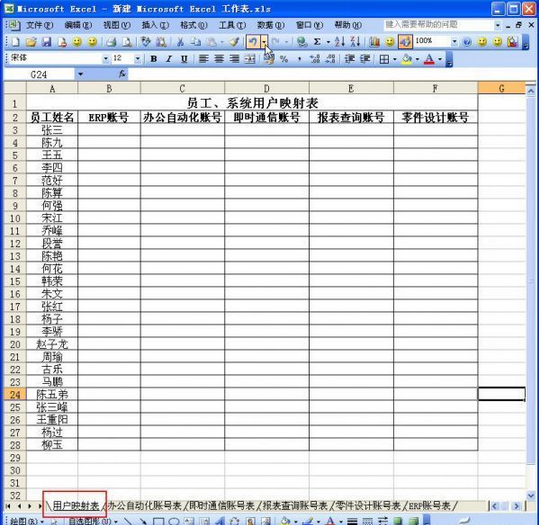
接下来,我们根据VLOOKUP函数语法开始设计,在“用户映射表”的B3表格中,输入公式:
“=VLOOKUP(用户映射表!A3,ERP账号表!$A$3:$B$11,2,0)”,意思即为, 在“ERP账号表”的A3至B11区域中,查找“用户映射表”的A3格数据,如匹配,则将“ERP账号表”中的第二列(即B列)的数据,拷贝至B3表格中。由于在公式中的“用户映射表!A3”采用相对值,所以,选中B3列,向下拉动鼠标在数据区拖拉填充公式即可。
依照上述公式,依次将其他应用系统账户,自动填充到“用户映射表”中(图2)。
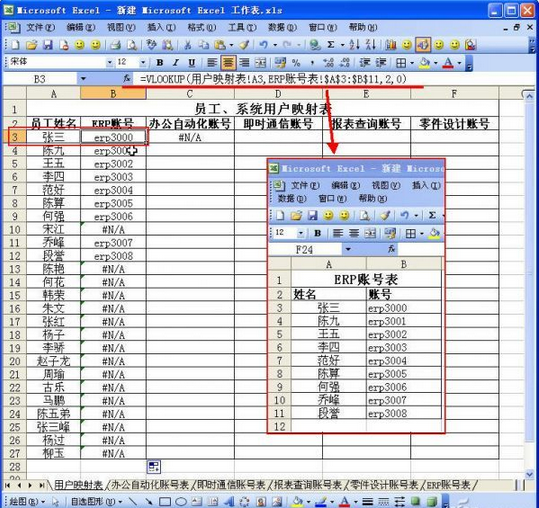
最后,我们只需对“用户映射表”稍作修改即可。复制“用户映射表”数据,在新建的工作表中,右键单击,选择“选择性粘贴”,在弹出的窗口中,选择“数值”,确定后便只留下数值,而剔除了所有的公式,接着按下快捷键Ctrl+F,弹出“查找和替换”窗口,切换至“替换”选项卡,在“查找内容”栏中输入#N/A,保持“替换为”栏为空(图3),单击“全部替换”,得到最终结果(图4)。
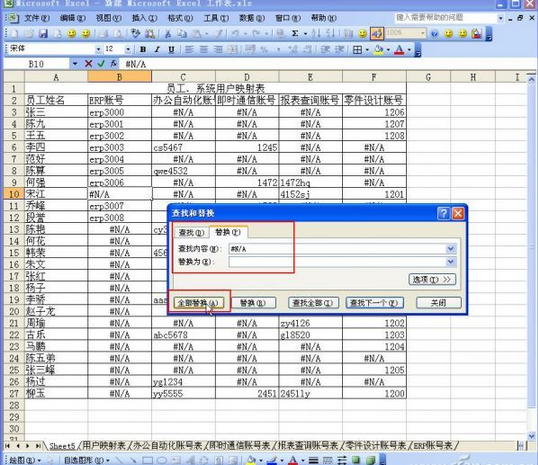
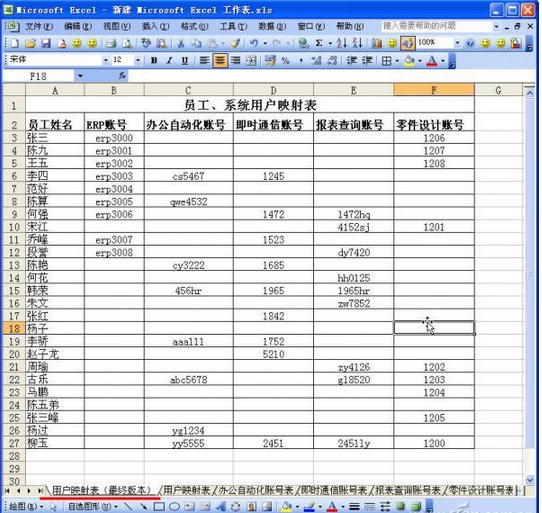
小提示:
任意打开一张Execl表格,在工具栏中单击插入函数图标,在弹出的“插入函数”窗口中,向导会指引你找到满足要求的函数。在“常用函数”列表框中,选中VLOOKUP函数,在窗口下沿立刻显示出该函数意义:搜索表区域首列满足条件的元素,确定待检索单元格在区域中的行序号,再进一步返回选定单元格的值。


